Jak wyświetlić mapę z pliku DXF
Na karcie POMIARY wybierz ![]() i przejdź na MAPY OFFLINE
i przejdź na MAPY OFFLINE
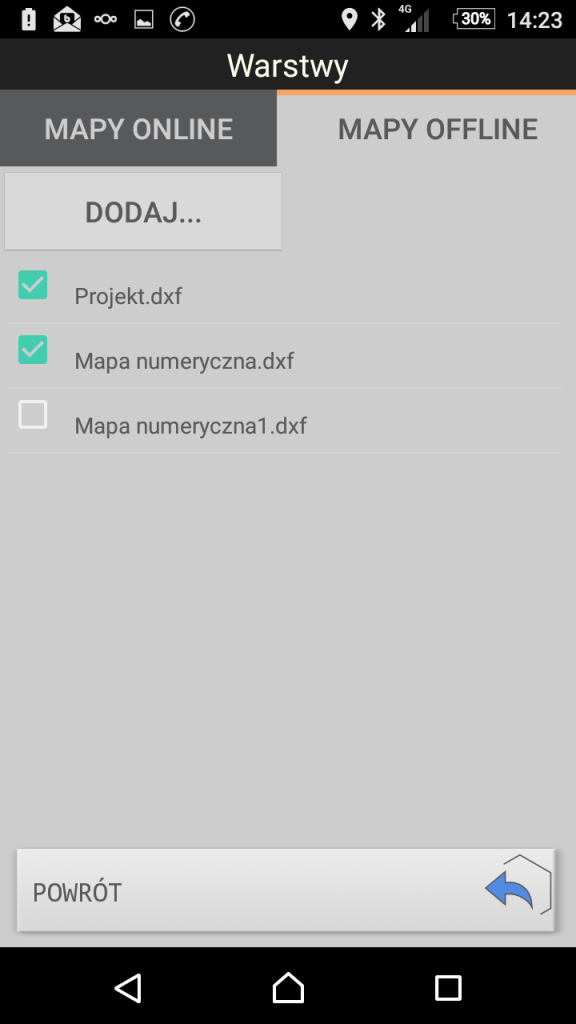
Aby wyświetlić mapę należy użyć przycisku DODAJ…, a następnie wybrać odpowiedni plik z pamięci urządzenia lub z zewnętrznych serwisów dyskowych w chmurze. Można dodać pliki wektorowe w formacie DXF oraz rastry w formacie JPG, PNG, BMP z georeferencją WordFile. Pliki mapy powinny być w takim samym układzie współrzędnych poziomych jak zdefiniowany w ustawieniach aktywnego obiektu. Możliwe jest dodanie dowolnej liczby plików map.
W każdym momencie możliwe jest włączanie i wyłączanie wyświetlania poszczególnych map z listy. Możliwe jest wyświetlanie wielu map jednocześnie.
Wybrane do wyświetlania mapy wektorowe wyświetlane są w oknie mapy jako aktywne tło, co oznacza że możliwy jest wybór kluczowych elementów poszczególnych obiektów na mapie np. w trybie tyczenia.
Dłuższe przytrzymanie wybranej pozycji na liście wyświetla menu kontekstowe z opcjami:
Pokaż całą mapę – wybranie tej opcji przenosi do okna mapy z jednoczesnym ustawieniem widoku obejmującego całą wybraną mapę, maksymalnie rozpostartą na ekranie urządzenia.
Odłącz mapę – trwałe usunięcie wybranej mapy z listy.
Uwaga: Mapy dodane w opisany tutaj sposób, nie są importowane do obiektu, tylko podłączane referencyjnie, analogicznie jak w programach CAD. Jeśli zostanie dodana mapa z pamięci wewnętrznej do której ma dostęp QuickGNSS, w obiekcie zostanie zapamiętana tylko ścieżka do lokalizacji pliku z mapą. Dzięki temu jeden plik może być współużytkowany w wielu obiektach. W sytuacji, gdy plik z mapą znajduje się w lokalizacji, do której nie ma dostępu QuickGNSS (np. chmura, folder “Pobrane”), plik najpierw jest kopiowany do folderu aktywnego obiektu, dopiero potem jest podłączany referencyjnie do obiektu.